Como girar imagem no Photoshop [Rotacionar 180°/90°]
Será que fica melhor na vertical ou na horizontal? Sempre há uma segunda chance. O Photoshop rotaciona a imagem para você
Será que fica melhor na vertical ou na horizontal? Sempre há uma segunda chance. O Photoshop rotaciona a imagem para você
A foto originalmente era horizontal, aí você resolveu que queria fazer uma surpresa, talvez estampar em uma camiseta, mas o que planejou só funciona ou pode ser produzido na vertical? Ou talvez tenha tido a experiência de abrir um arquivo de imagem no Photoshop e, apesar der estar no modo retrato, só abria no modo paisagem? Tudo bem. Saiba como girar uma imagem no Photoshop e resolver isso.
Como na maioria das edições e ajustes feitos no Adobe Photoshop, não existe certo ou errado. Cada um encontrará uma forma mais simples de obter os resultados desejados. Porém, os comandos de girar ou rotacionar no Photoshop devem ser feitos com cuidado e, por segurança, sempre que possível, guarde uma versão original do arquivo.
Rotação de Imagem é uma forma de edição conhecida como destrutiva, por sua consequência de modificação nas informações do arquivo. Mas não se preocupe. Se deseja girar a imagem para exibição de forma não destrutiva, use a ferramenta Rotação.
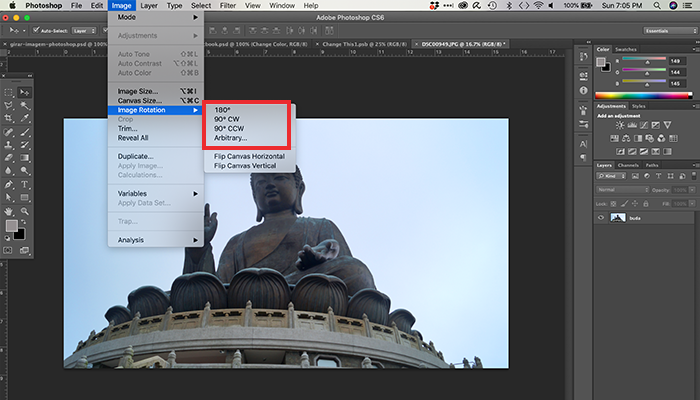
Com informações: Adobe.